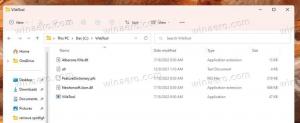Kuidas määrata Firefox Windows 10 vaikebrauseriks
Operatsioonisüsteemis Windows 10 muutis Microsoft taas seda, kuidas rakendused vaikimisi seadistatakse. See muutus ka operatsioonisüsteemis Windows 8 ja muutus liiga piiratuks, nii et kasutaja sekkumine oli vajalik. Tarkvara ei saa end Windows 8-ga alustades vaikerakenduseks seada. Nüüd on Windows 10 kasutajaliides muutunud. Selles artiklis näeme, kuidas määrata Firefox Windows 10 vaikebrauseriks.
Vaikimisi on Windows 10-ga kaasas uus brauser Microsoft Edge. See uus brauser põhineb Trident mootoril, mida kasutas ka Internet Explorer, kuid see ei jaga midagi muud IE-ga, mis oli Win32/töölauarakendus. Edge on kaasaegne rakendus. Microsoft eemaldas renderdusmootorist palju pärandkoodi ja jättis toe ainult uutele ja tegelikele standarditele. Kuid brauser ei ole lihtsalt värskendatud mootor ning Microsoft Edge'il puuduvad paljud võimalused ja lõppkasutaja funktsioonid, mis tänapäeval on igal tavabrauseril kaasas. Seetõttu ei pea paljud kasutajad Edge'i veel kasutatavaks brauseriks ja soovivad muuta Windows 10 vaikebrauseri millekski muuks. Minu valitud brauser on
- Ava Seadete rakendus.
- Avage Süsteem -> Vaikerakendused.
- Kerige seal jaotiseni "Veebibrauser" ja valige Firefox (või mõni muu brauser, mille soovite vaikebrauseriks määrata).

See meetod tagab, et brauser on kõigi stsenaariumide jaoks määratud vaikeseadeks. Firefoxist saab teie kasutajakonto vaikebrauser.
See on kõik.